PotPlayer如何创建视频缩略图?相信不少用户对此不是特别了解,分享吧小编就为大家带来PotPlayer创建视频缩略图方法介绍,一起来看看吧!
方法步骤
我们需要先打开PotPlayer播放器,随便播放一个视频,鼠标右键点击【视频】,
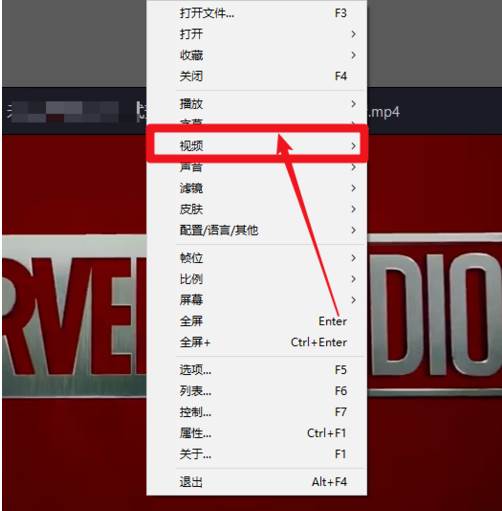
然后我们点击【图像截取】—【创建缩略图】(可以直接使用快捷键Alt+N),
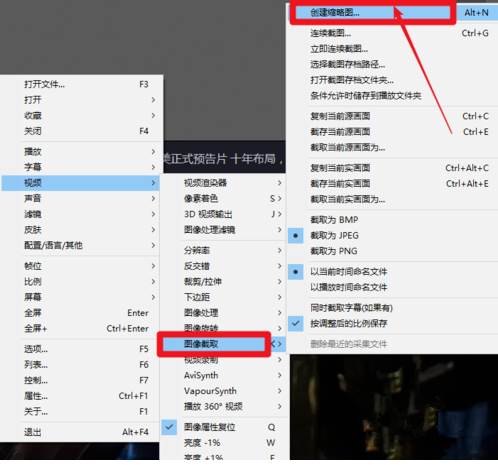
接着我们进入创建缩略图,选择图片格式、保存地址,点击【确认】,
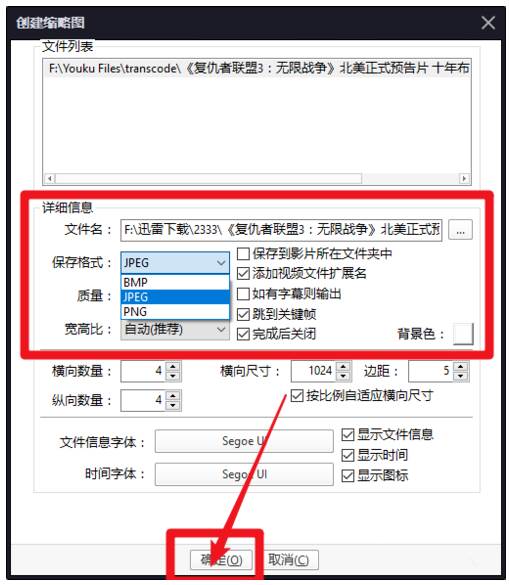
等待一会儿,下面就是缩略图效果,我们可以看到视频的参数信息。

以上就是PotPlayer创建视频缩略图方法介绍,想了解更多《PotPlayer》教程,请关注分享吧下载站,每天为你带来最新消息!
| PotPlayer相关攻略合集 | ||||
| 如何截取视频 | 有声音怎么回事 | 最前端显示方法 | 怎么清除播放记录 | 和完美解码对比 |
| 设置区段循环播放 | 怎么截取音视频 | 入门设置 | 手动搜索添加字幕 | 功能特色介绍 |


















